Docker - Registrazione
Docker dispone di meccanismi di registrazione che possono essere utilizzati per eseguire il debug dei problemi come e quando si verificano. È in corso la registrazione indaemon level e al container level. Diamo un'occhiata ai diversi livelli di registrazione.
Daemon Logging
A livello di registrazione daemon, sono disponibili quattro livelli di registrazione:
Debug - Descrive in dettaglio tutte le possibili informazioni gestite dal processo daemon.
Info - Descrive tutti gli errori + le informazioni gestite dal processo daemon.
Errors - Descrive in dettaglio tutti gli errori gestiti dal processo daemon.
Fatal - Descrive solo in dettaglio tutti gli errori fatali gestiti dal processo daemon.
Segui i passaggi seguenti per imparare come abilitare la registrazione.
Step 1 - Per prima cosa, dobbiamo fermare il file docker daemon process, se è già in esecuzione. Può essere fatto usando il seguente comando:
sudo service docker stop
Step 2 - Ora dobbiamo avviare il file docker daemon process. Ma questa volta, dobbiamo aggiungere il file–lparametro per specificare l'opzione di registrazione. Quindi emettiamo il seguente comando all'avvio didocker daemon process.
sudo dockerd –l debug &I seguenti punti devono essere annotati sul comando precedente:
dockerd è l'eseguibile per il docker daemon process.
Il –lviene utilizzata per specificare il livello di registrazione. Nel nostro caso, lo inseriamo come debug
& viene utilizzato per tornare al prompt dei comandi dopo che la registrazione è stata abilitata.

Una volta avviato il processo Docker con la registrazione, ora vedrai anche il file Debug Logs inviato alla console.
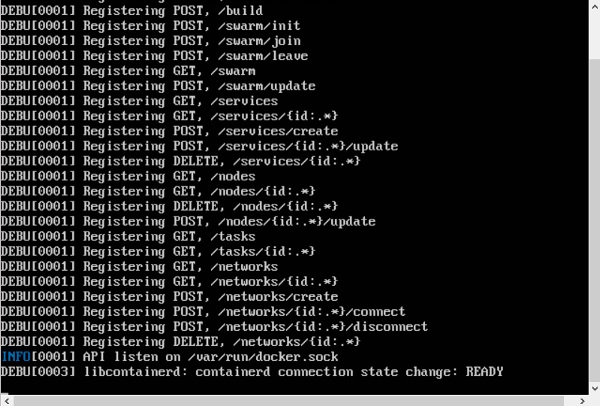
Ora, se esegui un comando Docker come docker images, le informazioni di debug verranno inviate anche alla console.

Registrazione container
La registrazione è disponibile anche a livello di contenitore. Quindi, nel nostro esempio, facciamo girare prima un container Ubuntu. Possiamo farlo usando il seguente comando.
sudo docker run –it ubuntu /bin/bash
Ora possiamo usare il file docker log command per vedere i log del container.
Sintassi
Docker logs containerIDParametri
containerID - Questo è l'ID del contenitore per il quale è necessario visualizzare i log.
Esempio
Sul nostro Docker Host, emettiamo il seguente comando. Prima di ciò, puoi emettere alcuni comandi mentre sei nel contenitore.
sudo docker logs 6bfb1271fcddProduzione
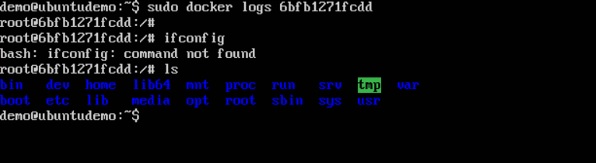
Dall'output è possibile vedere che i comandi eseguiti nel contenitore vengono visualizzati nei log.